
A Microsoft finalmente lançou o Windows 11, a nova geração do sistema operacional da companhia para computadores. Além de chegar embarcado em novas máquinas, o SO pode ser aplicado em computadores existentes e chega como uma atualização gratuita para quem tem um PC com o Windows 10.
Como o sistema é praticamente uma atualização da versão anterior do SO, a instalação da novidade é bem simples. Confira aqui como realizar a instalação do Windows 11 em seu computador usando as ferramentas oficiais da Microsoft. Para quem já tem o Windows 10, o processo pode ser realizado com apenas um software, um pen drive bootável ou com a imagem do sistema, sem a necessidade de programas extras.
-------------------------------------------------------------------------------
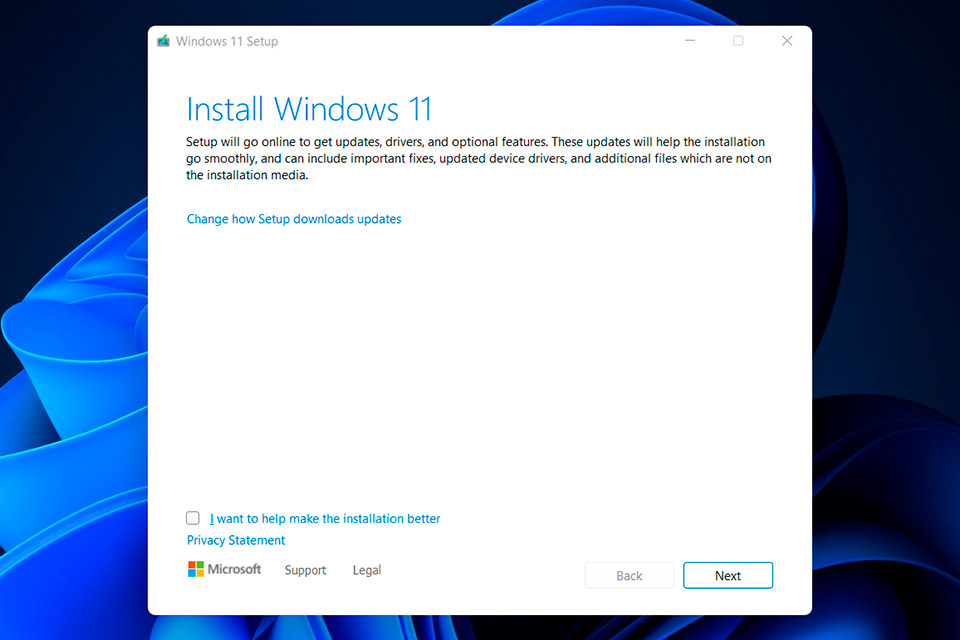
A Microsoft disponibiliza em seu site uma ferramenta oficial para download e instalação do Windows. O programa pode ser utilizado tanto para atualizar o seu computador atual quanto para criar mídias de instalação para outras máquinas, como um pen drive ou DVD.
Windows 11: saiba se o seu PC é compatível com a atualização
Abaixo, você confere como utilizar a ferramenta oficial da Microsoft para instalar o Windows 11 em ambos os casos. Vale destacar que você não precisa ter uma chave de ativação para realizar o download e instalação do sistema operacional, mas pode licenciar o SO posteriormente com uma key.
Instalando o Windows 11 no seu PC
A maneira mais simples de instalar o Windows 11 é baixando a ferramenta de atualização da Microsoft no computador que receberá o sistema operacional. O procedimento é bastante similar ao existente para as atualizações do Windows 10.
Entre no site oficial de download do Windows 11.
Clique em “Baixar agora” e “Assistente de Instalação do Windows 11”.
Abra o programa que será baixado e siga o passo a passo.
Caso o seu computador seja compatível, clique em “Avançar” para dar prosseguimento à instalação.
O instalador também permite escolher se você quer manter ou não os arquivos já existentes no PC. Se você quer ficar com os arquivos e apenas realizar o upgrade de sistema, selecione a opção de manter os arquivos.
Com tudo configurado, clique em “Instalar”.
O computador precisará ser reiniciado para que o sistema seja instalado.
Criando um pen drive ou ISO com Windows 11
A ferramenta oficial da Microsoft também pode ser utilizada para criar uma mídia de instalação do Windows 11. Assim, você pode criar um pen drive ou DVD para aplicar o sistema operacional em outros computadores.
Windows 11 chegou, mas vale a pena atualizar? [Review]
Segundo a Microsoft, o ideal é utilizar um pen drive com pelo menos 8 GB para realizar a instalação do sistema operacional. Caso você não tenha uma mídia física, é possível realizar a instalação diretamente com o arquivo ISO em PCs com Windows 10, mas você precisará baixar ou transferir a imagem para o computador que receberá o novo sistema.
Veja como criar um pen drive ou ISO do Windows 11 com o sistema da Microsoft:
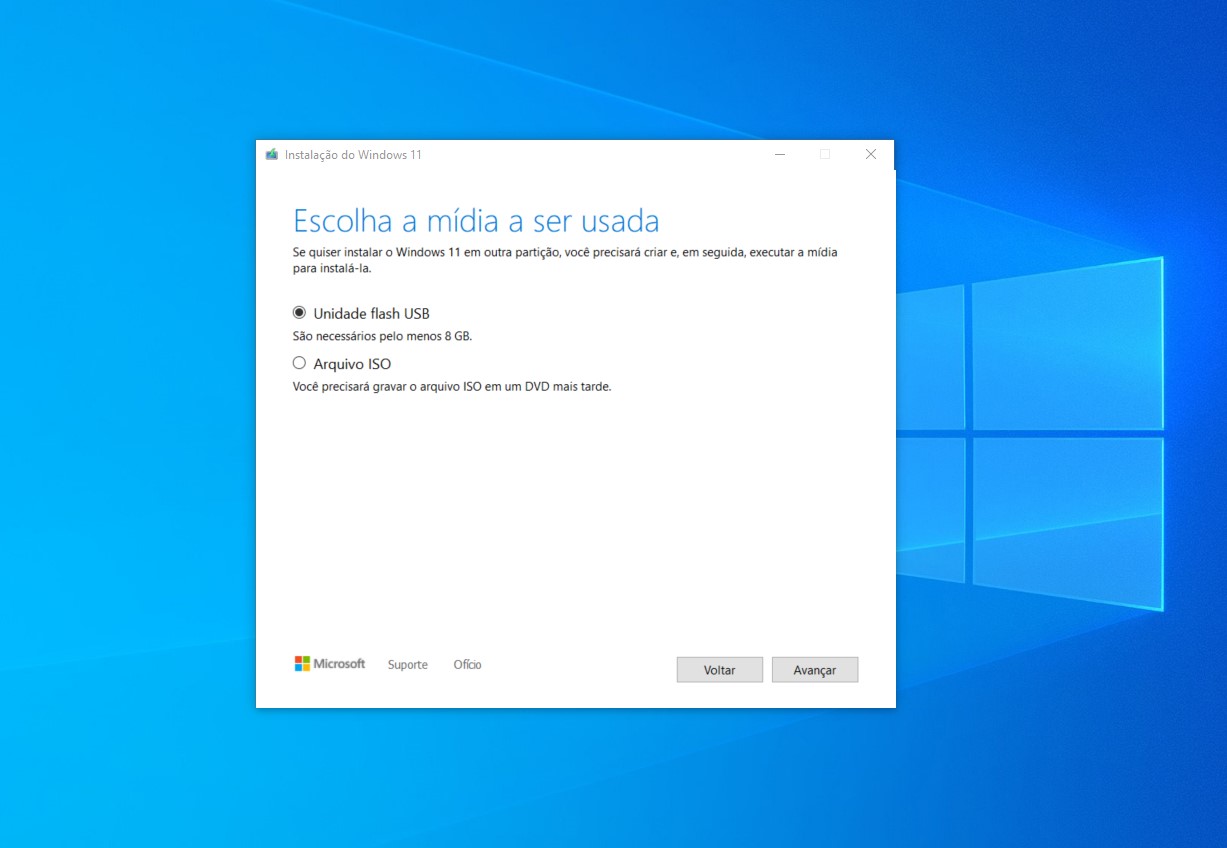
Entre no site oficial de download do Windows 11.
Na divisão “Criar mídia de instalação do Windows 11”, clique em “Baixar agora” e salve o programa em seu computador.
Selecione a opção “Criar mídia de instalação (pen drive, DVD ou arquivo ISO) para outro computador”.
Selecione a edição do Windows 11, o idioma e arquitetura de sua preferência e clique em “Avançar”.
Em seguida, indique se você quer criar um pen drive bootável com o Windows 11 ou um arquivo ISO e clique em “Avançar” para concluir a configuração. O pen drive deve estar conectado no computador para a realização do procedimento.
Para baixar a ISO diretamente, entre no site da Microsoft e vá até a opção “Baixar a Imagem do Disco (ISO) do Windows 11”.
Instalando o Windows 11 direto da ISO
Para quem usar a ferramenta para a criação de uma ISO, o arquivo da imagem do Windows 11 ficará salvo em seu computador após a realização do download do sistema na ferramenta oficial da Microsoft. Além de permitir a instalação por meio de DVDs ou pen drives, a imagem do sistema também pode ser utilizada para aplicar o SO automaticamente no seu computador.
Para instalar o Windows 11 usando somente o arquivo ISO no Windows 10, siga os seguintes passos:
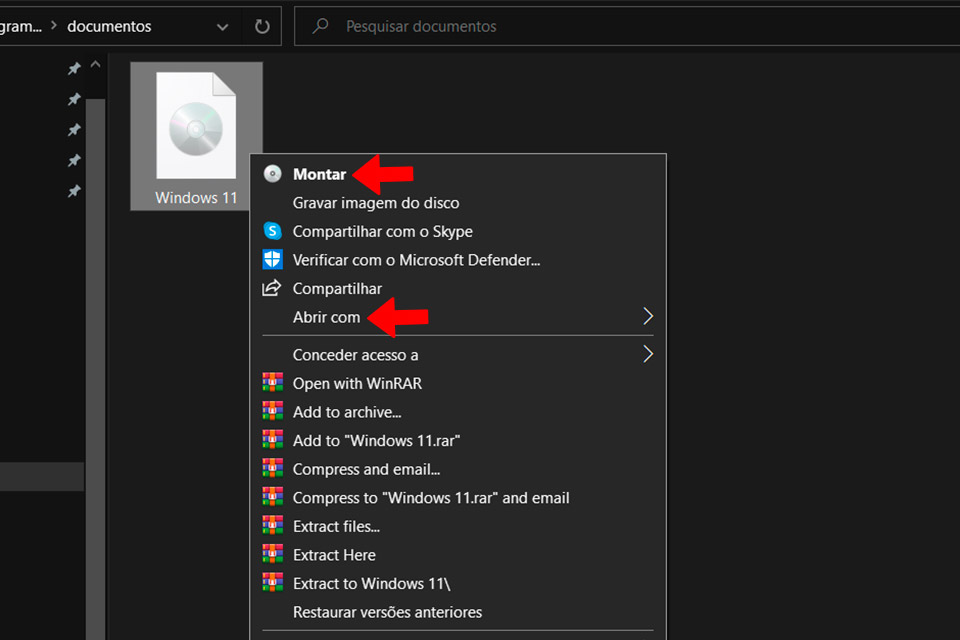
O Windows 11 pode ser instalado direto da ISO, sem a necessidade de um pen drive bootável.
Baixe o arquivo ISO do Windows 11 usando o site da Microsoft ou outra fonte de sua preferência.
Após o download, encontre o arquivo ISO do Windows 11 no seu PC, clique com o botão direito e selecione “Montar”. Caso a opção não esteja disponível, selecione “Abrir com” e “Windows Explorer”.
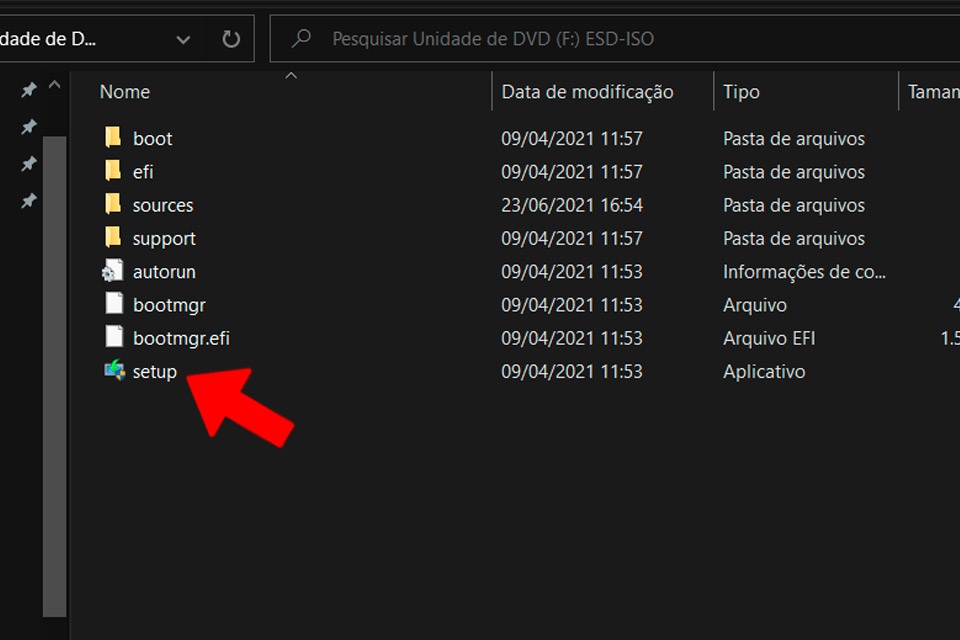
Execute o aplicativo “Setup”, presente dentro da ISO do Windows 11, para iniciar a instalação no PC.
Com a pasta de arquivos da ISO aberta, clique no executável “Setup” para continuar com a instalação do Windows 11.
Siga os passos do menu de instalação, como mostrado nos tutoriais acima.






0 Comentários
A sua mensagem foi recebida com sucesso!